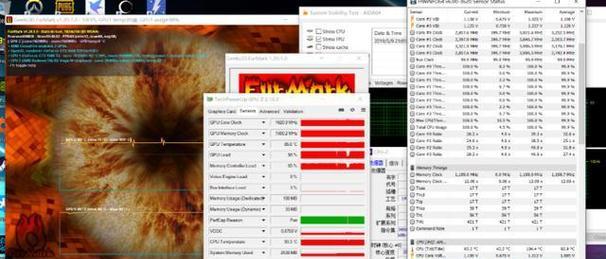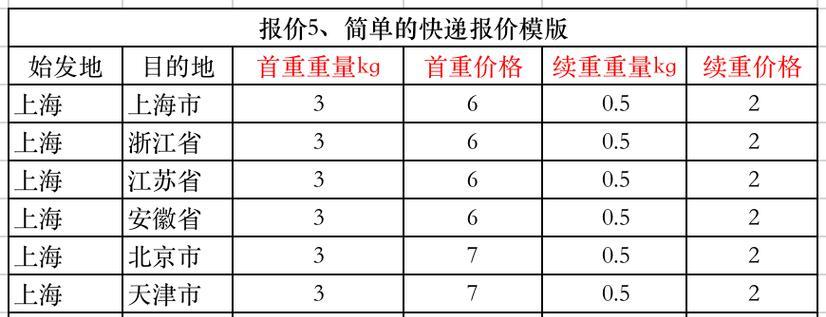如何解决笔记本电脑声音被关问题(快速修复笔记本电脑静音问题的实用方法)
- 数码知识
- 2025-03-26 15:23:01
- 12
随着笔记本电脑的普及和使用,出现一些问题也是不可避免的。其中之一就是笔记本电脑声音被关。无论是因为意外按下了静音键,还是由于系统设置问题,这种情况都会给用户带来困扰。幸运的是,我们可以采取一些简单而有效的解决办法来修复这个问题。本文将介绍一些快速修复笔记本电脑声音被关的实用方法。
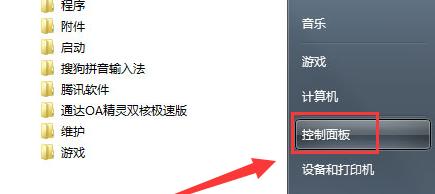
一、检查硬件连接
1.确保耳机或扬声器正确连接:检查耳机或扬声器是否正确插入笔记本电脑的音频插孔。
2.检查音频线松动:确保音频线与扬声器或耳机的连接牢固。

二、检查音量设置
1.调整音量控制:确保电脑的音量控制滑块处于合适的位置。
2.检查静音设置:确保电脑没有意外地被设置为静音状态。
三、更新或重装声卡驱动程序
1.检查声卡驱动程序是否最新:进入设备管理器,查找声卡驱动程序,如果有更新提示,请进行更新。
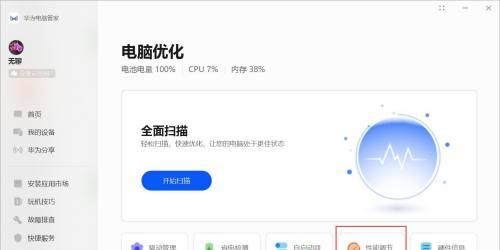
2.重装声卡驱动程序:如驱动程序出现问题,可以尝试卸载并重新安装最新的声卡驱动程序。
四、运行音频故障排除工具
1.使用Windows音频故障排除工具:Windows操作系统提供了内置的音频故障排除工具,可以通过控制面板中的“声音”选项进行运行。
2.使用第三方音频故障排除工具:如果内置工具无法解决问题,可以尝试使用一些第三方音频故障排除工具。
五、检查第三方应用程序和多媒体播放器
1.关闭可能导致声音问题的第三方应用程序:某些应用程序或播放器可能会导致声音被关。关闭这些应用程序并重新启动系统,然后检查声音是否恢复正常。
2.更新或更改多媒体播放器设置:有时候多媒体播放器的设置可能导致声音被关,请确保使用的是最新版本的播放器,并检查其设置是否正确。
六、清理和维护电脑系统
1.清理电脑系统中的垃圾文件:使用清理工具清理系统中的临时文件和无用文件,以提高系统性能。
2.扫描并杀毒:运行杀毒软件扫描电脑,确保系统没有受到病毒或恶意软件的影响。
七、重置电脑音频设置
1.打开音频设置菜单:进入控制面板或设置界面,找到音频设置菜单。
2.重置音频设置:在音频设置菜单中,找到重置选项,点击进行重置。
八、检查操作系统更新
1.打开Windows更新:进入控制面板或设置界面,找到Windows更新选项。
2.检查和安装最新的操作系统更新:确保系统已安装所有可用的更新补丁。
九、使用系统还原
1.打开系统还原工具:在控制面板中找到系统还原选项。
2.恢复到之前的状态:选择一个之前正常工作的还原点,恢复系统到该状态。
十、联系专业技术支持
1.如果以上方法都无法解决问题,可以咨询相关专业技术支持,寻求他们的帮助。
当笔记本电脑声音被关时,我们可以通过检查硬件连接、调整音量设置、更新或重装声卡驱动程序、运行音频故障排除工具、检查第三方应用程序和多媒体播放器、清理和维护电脑系统、重置电脑音频设置、检查操作系统更新、使用系统还原等方法来解决问题。如果以上方法无效,可以寻求专业技术支持的帮助。希望本文的方法能帮助读者快速修复笔记本电脑声音被关问题。
版权声明:本文内容由互联网用户自发贡献,该文观点仅代表作者本人。本站仅提供信息存储空间服务,不拥有所有权,不承担相关法律责任。如发现本站有涉嫌抄袭侵权/违法违规的内容, 请发送邮件至 3561739510@qq.com 举报,一经查实,本站将立刻删除。!
本文链接:https://www.xieher.com/article-8874-1.html